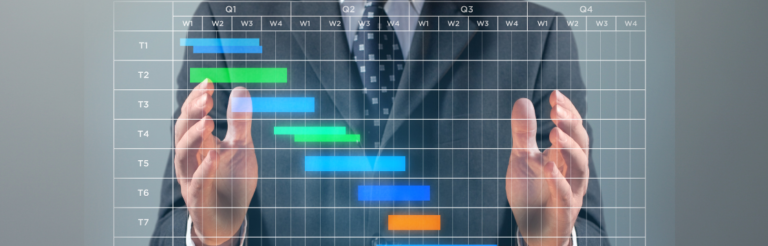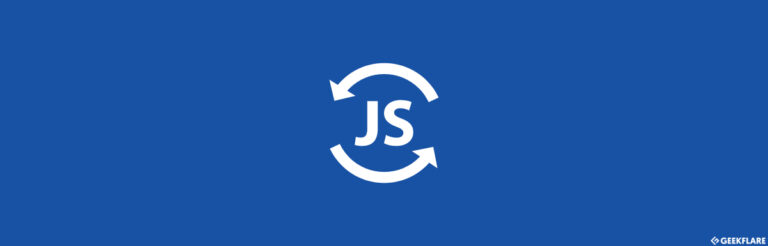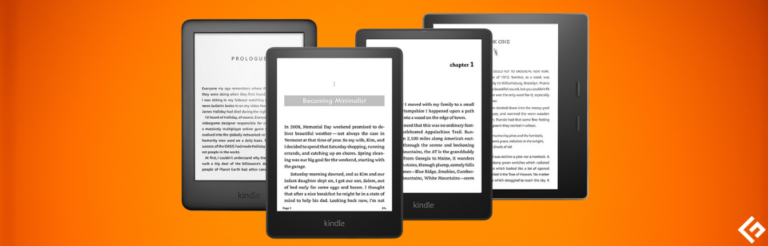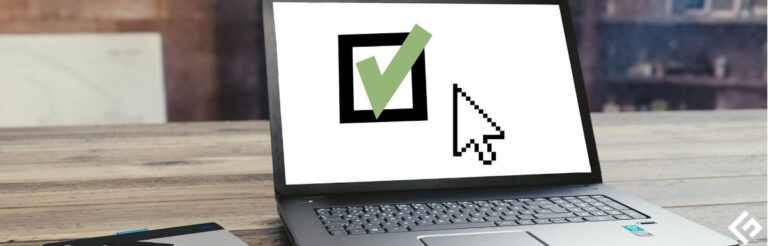如何在Windows PC上打开HEIC文件

随着技术的进步,我们日常工作中的大部分工作依赖于我们的笔记本电脑、台式机或个人电脑。一切都是数字化的 – 从查看图像和视频到编写任何东西或记录。
它们工作中的一点小缺陷可能会让我们感到沮丧,并导致我们的工作管理不善。我们使用的电子设备容易崩溃或出现其他问题。

你可能遇到的一个类似问题是你的Windows PC不支持HEIC或HEIF文件。你的客户、同事、办公室人员或家人中的某个人也可能向你发送HEIC文件的图像文件。
当你试图在Windows PC上打开HEIC文件时,屏幕上会显示一个提示消息,说明该文件不受支持。你的下一步应该是什么?你需要恐慌吗,还是有什么方法可以解决这个问题?
让我们深入探讨这个问题,并了解如何打开HEIC文件的可能解决方案。
什么是HEIC文件?
HEIC文件,通常称为HEIF文件格式,帮助你存储图像序列和单个图像文件。HEIF代表高效图像文件格式。它是一个包含系统上所有媒体文件的容器格式,包括文本、audio 和设备上的视频。HEIC使你能够以多种格式存储图像,包括HDR和SDR。
这些文件的定义最早是在2001年进行的,而它们的引入是在2015年由MPEG进行的。在iOS 11推出之后,苹果采用了HEIF文件格式。因此,支持HEIF文件格式的是那些在iOS 11及更高版本上运行的设备。
为什么Windows默认情况下无法显示HEIC文件?
当你试图在Windows PC上打开HEIC文件时,屏幕上可能会显示一个弹出消息,说明该文件格式不受支持。这可能是因为你的Windows PC不支持Apple用于其最新iOS设备的HEIC格式。
HEIC图像格式的引入功劳归功于苹果。引入这种格式的主要目的是为了在iPhone和iPad上使用。iOS 11支持HEIC图像格式。这就是为什么你无法在Windows PC上启动HEIC文件而不遵循某些步骤。
如何在Windows PC上打开HEIC文件?
虽然在Windows PC上打开HEIC文件很困难,但你可能会找到一些方法来实现它。让我们仔细看看所有这些方法。
#1. 从Windows应用商店安装HEIF图像扩展
- 为了在Windows PC上访问HEIC文件,你可能需要安装对HEIC图像文件的支持。
- 为此,你可能需要在Windows设备上找到一个HEIF文件。通过安装在你的PC上安装的照片应用程序打开此文件。
- 屏幕上会出现一个对话框,说明你需要一个 HEIF extension 来查看文件。选择安装选项。成功安装在你的Windows设备上打开HEIC文件所需的应用程序。

- 切换文件启动器到安装的HEIF应用程序。这将带你进入HEIF文件的扩展页面。因此,在遵循这些简单步骤后,你将能够在Windows PC上查看你的HEIC图像。你可以安装支持查看和下载HEIC格式文件。
#2. 使用工具将HEIC转换为JPG或PNG应用程序
有几个可用的应用程序可以帮助你将 HEIC file into JPG or PNG 转换为易于查看的格式。

在所有可用的应用程序中,一些最好的应用程序包括:
1. HEIC转JPEG
这款转换工具是一个易于使用和快速的工具,可以帮助你同时上传多个图像,并将它们全部转换为JPEG或PNG。该转换器不会损坏你照片的像素,从而保持了画质的完整性。
2. 云转换
更改文件的格式并自定义所有必要的功能,包括大小、分辨率和格式,将帮助您在使用设备时顺畅地进行操作,而不会造成任何进一步的损害。此外,Cloud Convert也不会损害您原始文件的质量。

3. FreeToolOnline
Free Tool Online允许您将HEIC文件转换为JPEG格式以便轻松查看。您将能够批量上传多达5000个HEIC文件进行转换。
#3. 在您的个人电脑上使用Adobe Lightroom
如果您想查看存储在计算机上的HEIC文件,您可以选择通过Adobe Lightroom打开和查看图像。因此,您可能需要按照下面的说明完成此目的。
您可以按照以下步骤在Windows PC上通过Adobe Lightroom查看HEIC文件:
- 启动个人电脑或笔记本电脑上的Lightroom应用程序。
- 启动应用程序后,您需要点击“+”符号。这样,您就可以通过Adobe Lightroom上传您的图像。要在Adobe Lightroom上上传任何HEIC图像,您需要将文件格式从HEIF转换为JPEG。

- 一旦转换完成,您就可以在Adobe Lightroom上查看文件,然后将JPEG图像保存到您想要的文件夹中。
#4. 使用Mac设备上的Apple Photos将HEIC文件转换为JPG、PNG、PDF等格式
虽然HEIC文件格式在Apple设备上可见,但并不适用于您所使用的所有设备。所以,您可以借助MacBook的帮助来转换HEIC图像。您可以使用Apple Photos将HEIC文件转换为JPG、PDF和PNG。
按照以下步骤进行转换:
- 双击当前以HEIC格式显示的图像。
- 将打开一个预览选项卡,显示该图像。
- 在菜单栏中点击“文件”,然后选择“导出”。
- 然后您可以从下拉菜单中选择不同的格式。在那里,您可以选择PNG或JPEG。
- 选择您的目标文件夹并保存。
最后的想法
本文详细介绍了在Windows PC上打开HEIC文件的信息。您可以选择上述任何一种方法,然后就能够在Windows PC上直接查看您的HEIC文件,而无需遇到任何问题。
您可以从Windows应用商店安装特定的扩展程序,以帮助您在Windows PC上查看HEIF文件。除此之外,您还可以使用特定的程序或应用程序更改文件格式。
您还可以查看一些professional photo editing软件。